Buchhaltung: Hacks und Shortcuts mit Fibufix
E-Mail Inbox nutzen
Nutze deine E-Mail Inbox (deine E-Mail Adresse findest du in den Einstellungen) um per E-Mail eingehende Rechnungen direkt an die Anwendung weiter zu leiten. Richte für den Lieferanten Weiterleitungsregeln ein.
Fehlende Belege direkt an Zahlung hochladen
Fehlt dir bei einer Zahlung ein Beleg (Filter: "fehlender Beleg") kannst du diesen direkt an der Transaktion hochladen. Klicke dazu auf das Feld "Belege zuweisen" oder "Belege hinzufügen" an der Transaktion. In dem Pop-Up Fenster klickst du dann im dunkelgrauen Bereich auf "Beleg hochladen".
Wichtig: Prüfe immer zuerst über die Volltextsuche, ob der Beleg nicht bereits im Belegarchiv ist.
Falls der Beleg bereits einer anderen Zahlung zugewiesen ist, stelle den Filter von "unbezahlt" (Default) auf "alle" Belege um.
Wichtigste Filter
1. Beleg: "Fehlender Beleg"
Dieser Filter ist unter "Zahlungen" zu finden. Du kannst den Filter entweder über den Shortcut "Fehlender Beleg" unterhalb des Suchfelds der Volltextsuche setzen oder im Menü "Filter auswählen" oben rechts auswählen. So lassen sich schnell alle Transaktionen, denen noch kein Beleg zugeordnet ist, anzeigen.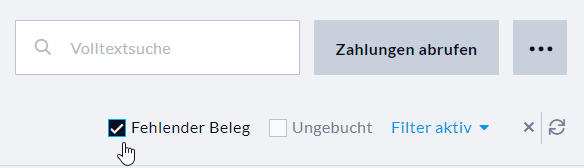
2. Buchung: "Ungebucht"
Mit dem Filter "Ungebucht" zeigt dir Fibufix alle ungebuchten Transaktionen an. Auch diesen Filter kannst du entweder über den Shortcut "Ungebucht" unterhalb des Suchfelds der Volltextsuche setzen oder im Menü "Filter auswählen" oben rechts auswählen.
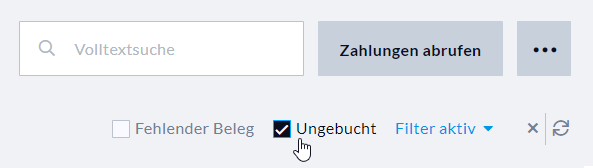
Dies sind die beiden wichtigsten Filtereinstellungen.
In der Praxis sind dies oft die einzigen Ansichten, mit denen man regelmäßig arbeitet.
Filter prüfen/zurücksetzen
Deine Ansicht zeigt nicht was sie soll? Sehr oft sind gesetzte Filter der Grund.
Öffne im Zweifel immer zuerst die Filter und wähle "Filter zurücksetzen" oder klicke auf das "x" neben der Filterauswahl.
Sammelfunktion
Durch die Nutzung der Sammelfunktion kannst du mit Fibufix die Bearbeitungszeit deiner Buchungen erheblich verringern.
Die Sammelfunktion findest du sowohl unter "Dokumente", als auch unter "Zahlungen" am unteren Bildschirmrand. Über das Setzen des Häkchens bei "Alle auswählen", werden alle Buchungen ausgewählt, die dir momentan angezeigt werden. Mit Klick auf die Auswahlpunkte wählst du eine Aktion, die du auf alle ausgewählten Transaktionen bzw. Dokumente anwenden möchtest.
Arbeite gleichzeitig mit den verfügbaren Filtern und/oder der Volltextsuche, kannst du gezielte Buchungen gesammelt bearbeiten.
Bei "Dokumente" gibt es folgende Aktionen zur Auswahl:
Bestätigen (Buchungen bestätigen), "Aufheben" (Buchungsbestätigung aufheben), "Festschreiben" (Buchungen festschreiben), "Aktualisieren" (Buchungsvorschläge aktualisieren), "Kontieren" (Ausgewählte Dokumente einem Buchungskonto zuweisen), "Zuordnung" (Kontenzuordnung ändern) und "Löschen"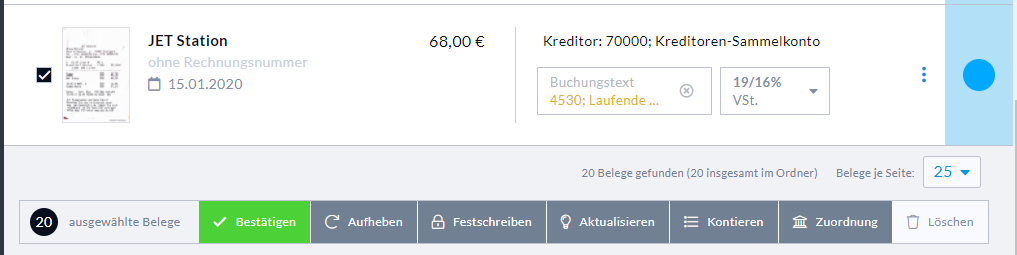
Bei "Zahlungen" gibt es folgende Aktionen zur Auswahl:
Bestätigen (Buchungen bestätigen), "Aufheben" (Buchungsbestätigung aufheben), "Festschreiben" (Buchungen festschreiben), "Beleglos" (Beleglos markieren), "Aktualisieren" (Buchungsvorschläge aktualisieren) und "Löschen"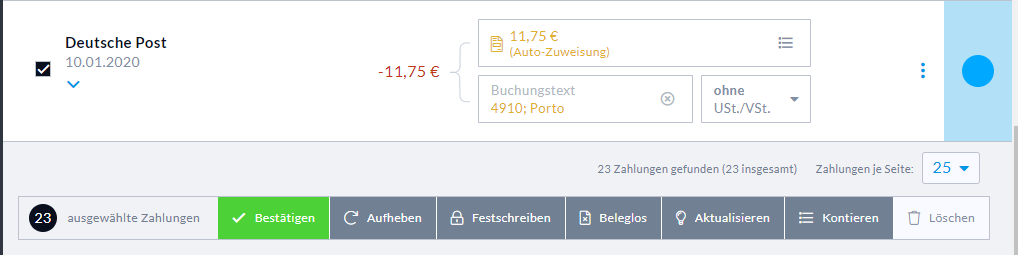
Durch die Sammelfunktion entfällt somit die manuelle Ausführung der Aktionen an jedem einzelnen Beleg.
Ungenutzte Basiskonten ausblenden
Hast du alte Bankkonten, welche in der Fibu zwar vorhanden aber nicht mehr benötigt werden?
Blende ungenutzte Basiskonten zur besseren Übersicht aus. Klicke oben links auf das "Rädchen"-Symbol der Accountverwaltung, dort im Dropdown-Menü auf "Einstellungen" und auf der folgenden Seite nun auf "Kontenverwaltung". Klicke dann auf das Stift-Symbol neben dem auszublendenden Konto. Wähle "In der Dropdownliste der Basiskonten ausblenden".